- Busca el navegador Google Chrome en tu ordenador
- Abre la página de Camerfirma
- Selecciona la herramienta de los tres puntos verticales (arriba a la derecha)
- ) Haz clic en la sección «Configuración» y luego en la sección «Privacidad y seguridad»
- En la sección «Seguridad», desplácese hacia abajo hasta encontrar la sección «Administrar certificados»
- Haga clic en «Importar» . Para continuar, haga clic en «Siguiente»
- Haga clic en «Examinar» para ubicar el certificado en la computadora
- Luego navegue hasta la carpeta de descarga o en la que guardó el archivo
- Comprueba que has seleccionado la opción «Intercambio de información» (*.pxf, *.p12)»
- Busca el archivo p12 introduciéndolo en el botón de búsqueda (símbolo de la lupa)
- Seleccione el archivo que desea importar (anote la fecha) y haga clic en «Abrir» y luego haga clic en «Siguiente»
- Ingrese el código PIN de instalación (contraseña) que recibió en el correo electrónico después de la descarga
- Vaya a su bandeja de entrada y busque el correo electrónico de «confirmación de descarga del certificado»
- Haga doble clic en el pin. Haga clic con el botón derecho y copie.
- Vuelva a la ventana desde el asistente de importación en Google Chrome y haga clic derecho para pegar el PIN previamente copiado
- Verifique que el PIN sea correcto marcando la casilla «mostrar contraseña»
- Marque las casillas «habilitar protección segura » y «marcar esta clave como exportable». Luego haga clic en “Siguiente” y en “Finalizar”
- Haga clic en “Nivel de seguridad”. Si desea seleccionar «Nivel alto», deberá introducir una contraseña personal que le será solicitada cada vez que se identifique o firme.
- Haga clic en «Siguiente» y luego ingrese una contraseña personal de su elección
- Haga clic en «Finalizar» y luego en «Aceptar»
Con este último paso, su certificado ya estará instalado y listo para funcionar en las páginas web, redes o aplicaciones que lo necesiten.
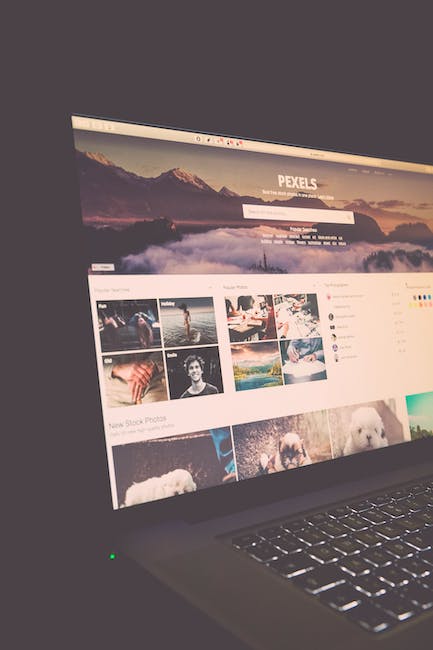
Cómo instalar un certificado digital
En el siguiente vídeo de 3 minutos te explicamos paso a paso cómo puedes hacerlo:
Así mismo te dejamos a continuación el paso a paso:
Paso a paso.
Para instalar o importar un certificado digital, por ejemplo como la FNMT, en el navegador Chrome, siga los siguientes pasos.
¿Cómo administrar certificados en Google Chrome?
Para garantizar un acceso seguro a las redes o recursos web internos, se solicita a los usuarios que se identifiquen mediante un certificado digital. En el caso de Google Chrome, esto es posible si tienes un certificado de cliente. Para implementarlo en cualquier dispositivo, es necesario realizar estos pasos:
- Generar un par de claves de forma segura en el dispositivo.
- Envía la clave pública (junto con otros datos) a una autoridad certificadora para obtener el certificado.
- Importar el certificado al dispositivo.
¿Qué es un certificado digital y para qué sirve?
El certificado digital es un identificador electrónico que vincula la identidad del titular del certificado a claves electrónicas de cifrado (una pública y otra privada) y se utiliza para cifrar y firmar digitalmente la información.
Este certificado es emitido por la Fábrica Nacional de Moneda y Timbre y nos permite autenticar nuestra identidad para realizar ciertos trámites administrativos y legales en línea.







